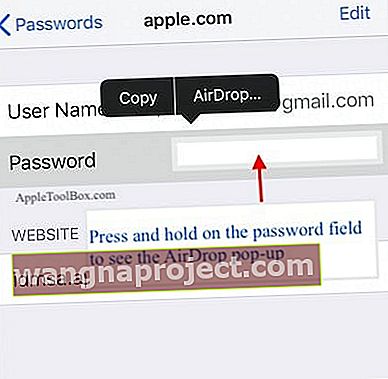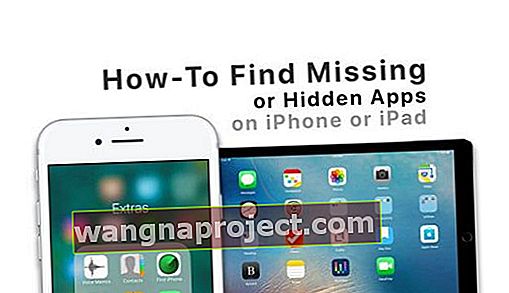אפל תכננה את iOS 12 החדש לביצועים ואמינות. זה הופך את היישומים למגיבים ומהירים יותר. מערכת ההפעלה החדשה לאייפון ולאייפד שלכם כוללת גם תכונות חדשות וראויות לציון רבות כמו אפליקציית Screentime, קיצורי דרך ושיתוף אוטומטי של מיקום החירום.
במאמר זה, אנו בוחנים כמה מהבעיות הנפוצות ב- iOS 12 ומציעים טיפים והצעות לתיקון אלה.
מפתחים העמידו את iOS 12 במחזורי בדיקה קפדניים (12 ביטא מפתח לפני האירוע של אפל), ומצאנו שהוא מגיב ומהיר יותר גם בדגמי ה- iPhone הישנים.
אם לא התקנת את iOS 12 ואתה קורא מאמר זה, שים לב שבעיות אלה אינן נפוצות ונוטות להתרחש במכשירים מסוימים בכל מחזור שחרור של iOS ומתוקנות בקלות באמצעות איפוס שונה או בעזרת סיוע.
אל תשכח לגבות! 
כיצד להכין את ה- iPhone או ה- iPad שלך ל- iOS 12
הקפד תמיד לגבות את ה- iPhone או ה- iPad לפני התקנת תוכנה חדשה או ביצוע פעילויות לפתרון בעיות במכשיר.
מאמרים קשורים:
- 25 טיפים של iOS 12 שעובדים
- 10 תכונות חדשות של סירי iOS 12 שתוכלו להשתמש בהן
- קיצורי דרך עבור iOS 12, כיצד להתקין ולהשתמש בתכונה חדשה זו
לא ניתן להתקין את iOS 12, אירעה שגיאה במהלך התקנת iOS
אז אתה מגבה את המכשיר שלך, ודא שיש לו מספיק מקום לעדכון iOS ואז הקש על הגדרות> כללי> עדכון תוכנה כדי להתחיל בתהליך ההתקנה של iOS 12 וכל הגיהינום משתחרר.
רוב שגיאות ההתקנה אינן מצויות בך או במכשיר שלך אם המכשיר שלך טעון במלואו, מחובר לרשת Wi-Fi חזקה ויש לך אחסון פנוי מספיק במכשיר שלך.

לרוב, בעיה זו מתרחשת בגלל מגוון רחב של סיבות שאינן קשורות למכשירים. הסיבה העיקרית לכך שהיא יכולה להיות קשורה למכשיר היא כאשר לאייפון או לאייפד שלך אין מספיק אחסון בחינם.
נסה ל- iTunes לעדכן את ה- iPhone או ה- iPad שלך
אם אתה מתקשה למצוא אחסון בחינם במכשיר שלך, מהמר טוב יותר הוא להשתמש ב- iTunes כדי לעדכן את המכשיר ל- iOS 12 בניגוד ל- OTA.
גילינו כי השימוש ב- iTunes לעדכון המכשיר לרוב פחות מועד לשגיאה מאשר עדכון OTA (דרך האוויר), במיוחד אם נתקלת בשגיאת התקנה וניסית להתקין שוב.
- שגיאות בהתקנת iOS 12, כך תוכל לתקן אותן.
- לא ניתן לעדכן ל- watchOS 5, שגיאת אינטרנט? הנה כיצד לתקן
מנסה לעדכן את ה- iOS שלך שוב? מחק תחילה קבצי התקנה חלקיים
משתמשים רבים נתקלים בבעיות התקנה של iOS כאשר הם לא מנקים את ההורדה החלקית של iOS מאחסון המכשיר שלהם לפני שניסו להתקין מחדש. הקפד למחוק את ההורדה מהאחסון שלך ואז נסה להתקין מחדש.
עבור שגיאות מוזרות כגון הודעה 'אין חיבור לאינטרנט', אין פיתרון אחד לפתור את הבעיה
- אנו ממליצים שתעבוד על כמה מהטיפים במדריך המקיף של iOS 12 להתקנת פתרון בעיות שיעזור לך לטעות בשגיאות הקשות.
- מאמר זה מדגיש גם כיצד ניתן לשדרג מביתא ל- iOS 12 רגיל.
בדוק את מצב המערכת של Apple 
עם בעיות הקשורות להתקנת iOS, חשוב שתזכרו שיש תנועה רבה לשרתי אפל כאשר התוכנה זמינה.
אז לפני שתתחיל, בקר בסטטוס המערכת של אפל כדי לוודא שאין בעיות או הפסקות נוכחיות עקב בעיות או תנועה גבוהה מהצפוי.
לחלופין, עצור יום או יומיים ואז נסה להתקין מחדש את העדכון.
מכשיר המבקש קוד גישה לאחר התקנת iOS 12?
הותקן iOS 12 בהצלחה אך לא מצליח לעבור למסך הסיסמה?
האם העדכון או המכשיר שלך דורשים קוד סיסמה בן 6 ספרות ??
אבל מעולם לא היה לך קוד סיסמא לאייפון בן שש ספרות, ועכשיו אתה פשוט לא יכול לעבור את המסך הזה.
נסה להזין 1234 או 123456 כקוד הסיסמה ובדוק אם אתה עושה זאת בשבילך. יתכן שתצטרך לאפס את זה ברגע שתוכל לגשת למכשיר שלך.
ה- iPhone מבקש קוד גישה לאחר עדכון iOS, נסה את השלבים הבאים
ראינו את הבעיה הזו עם iOS 10 ו- iOS 11 והרכבנו את המאמר הזה כדי לעזור לך אם אי פעם תתקע עם בעיה זו בעקבות עדכון iOS.
זמן מסך לבקש קוד גישה? 
אם לאחר העדכון זמן המסך מבקש קוד סיסמה אך אינך יודע אותו או שאף פעם אינך מגדיר אותו, עיין במאמר זה לקבלת סיוע.
עבור אנשים שהיו להם מגבלות לפני העדכון ובמהלכו, קוד הגישה לזמן המסך שלך זהה לקוד הגישה הישן שלך להגבלות.
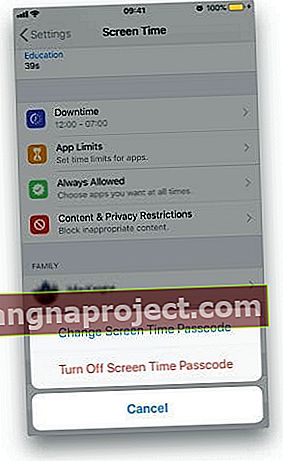 באפשרותך להשבית את קוד הגישה לזמן מסך בהגדרות
באפשרותך להשבית את קוד הגישה לזמן מסך בהגדרות
ראוי להזכיר בסעיף זה שתי סוגיות אחרות שמצאנו
- IOS 12 כולל כעת עדכון תוכנה אוטומטי. למד כיצד ניתן להפעיל או להשבית תכונה זו
- בעקבות עדכון iOS, אפליקציית ההגדרות מראה שעליך לעדכן את מספר הטלפון שלך שקשור למזהה Apple שלך. הקישור המצורף מראה לך מה אתה יכול לעשות בכדי להתמודד עם הודעה זו בעקבות העדכון.
- בנוסח Apple ID, משתמשים רבים מדווחים שהם רואים בקשה לעדכן את מזהה Apple שלהם. ברגע שהם מזינים את קוד הגישה, ההגדרות קופאות עם גלגל מסתובב בפינה השמאלית העליונה. המשתמש גם אינו יכול לחפש באמצעות שדה החיפוש בהגדרות. התיקון הקל ביותר הוא שינוי שפת ברירת המחדל מאנגלית ארה"ב לאנגלית בריטניה. סגור את אפליקציית ההגדרות. שנה את השפה חזרה לאנגלית ארה"ב וסגור שוב את אפליקציית ההגדרות. בפעם הבאה שתפתח את אפליקציית ההגדרות, הבעיה הייתה נפתרת.
הפעלה מחדש כפויה, מדוע לא? אין סיכונים.
אם עדכון ה- iOS 12 שלך עבר בצורה חלקה ללא שיהוקים ואתה מנסה לחפש תשובות לשגיאות אחרות, אנו מציעים שתנסה תחילה שתי איפוס פשוט לפני שתחפש פתרונות לבעיות ה- iOS 12 שלך.
לרוב ניתן לתקן את רוב הבעיות הקשורות לתוכנה על ידי הפעלה מחדש כפויה פשוטה ב- iPhone או ב- iPad שלך 
- כיצד לאלץ מחדש את ה- iPhone 7/8 / X שלך
- כיצד לאפס את ה- iPhone 7, המדריך השלם
אפשרות נוספת לנסות היא לאפס את כל ההגדרות על ידי מעבר אל הגדרות> כללי> אפס> אפס את כל ההגדרות
זה מאתחל כברירת מחדל לכל דבר בהגדרות, כולל התראות, התראות, בהירות והגדרות שעון כמו אזעקות התעוררות ומחזיר את כל התכונות המותאמות אישית וההתאמה אישית שלך כמו טפטים וכן הלאה לברירות המחדל של היצרן.
אז אתה צריך להגדיר מחדש את ההגדרות האלה ברגע שה- iPhone או iDevice שלך יופעלו מחדש.
לאף אחד מהם אין סיכונים גדולים. לא תאבד שום נתונים מהמכשיר שלך כשתבצע הפעלה מחדש בכפייה.
יתכן שתצטרך לשנות את ההגדרות שלך מעט (שם WiFi וקודי סיסמה וכו ') אם תעשה את איפוס הכל אבל שוב זה שומר על הנתונים שלך שלמים במכשיר שלך.
שינויים ב- iOS 12, הנה מה שעליך לדעת
זוכר איך אפל שינתה את המיקום של Airdrop ב- iOS 11? ובכן, ישנם כמה שינויים ב- iOS 12 שעשויים להיות ראויים לציון כשמדובר בדברים רגילים.
לא מדובר בבעיות iOS 12 אלא בשינויים בניווט ובמיקום שיכולים לקחת זמן לאיתור.
להלן השינויים הנפוצים ב- iOS 12 שעליך לדעת
- היכן יש מגבלות ב- iOS 12
- כיצד לשחזר סיסמת Screentime
- מדוע ה- iPhone שלי בוחר סיסמה עבורי ב- iOS 12
הראשון בשינויים אלה נוגע למגבלות. מיקום ההגדרה להגבלות השתנה. קיימת תכונה חדשה של סיסמה חזקה ב- iOS 12 המציעה סיסמאות חזקות.
השני שנמצא לנו מעניין הוא מרכז הבקרה לאייפד.
זה קצת שונה מאיך שניגשת למרכז הבקרה ב- iPad בגרסאות קודמות של iOS.
- איפה מרכז הבקרה ב- iOS 12 iPad?

שינוי נוסף שתמצא מעניין הוא סביב שיתוף תמונות בעת שימוש ב- iMessage
- כיצד לשתף תמונות ב- iMessage
כיצד להזין סיסמה ל- AirDrop ולחסוך זמן ב- iOS 12
AirDrop הפך חכם יותר ב- iOS 12. הנה טיפ מגניב כשאתה צריך לשתף סיסמה עם מישהו אחר במשפחה באמצעות ה- iPhone שלך.
פשוט AirDrop למכשיר של אדם אחר!
- הקש על הגדרות> סיסמאות וחשבונות> סיסמאות לאתרים ולאפליקציות
- הזן את קוד הגישה שלך או השתמש ב- Face ID / TouchID לאימות
- כעת הקש על האתר שעבורו ברצונך לשתף את הסיסמה
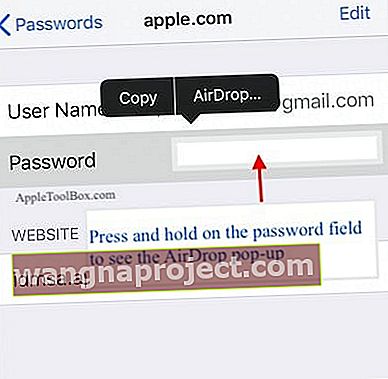
- במסך הבא, לחץ לחיצה ממושכת על שדה הסיסמה ותראה את 'Airdrop' צץ באפשרויות
- מכאן תוכלו להוריד את הסיסמה דרך Airdrop
יישומים חסרים לאחר עדכון iOS 12? 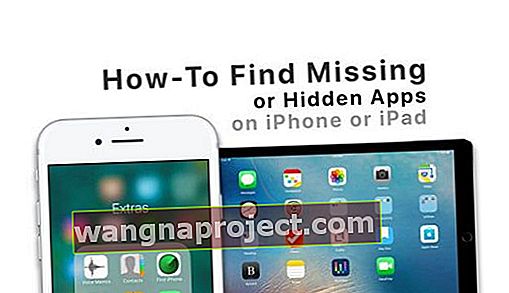
אם אתה מגלה שחלק מהאפליקציות שלך לא מופיעות לאחר העדכון שלך ל- iOS 12, הנה רשימה מהירה של דברים שיש לבדוק.
- חפש בתיקיות שלך את האפליקציה
- בדוק שהאפליקציה עדיין זמינה ב- App Store
- תלוי ממה iOS עדכנת, ייתכן שאפליקציות מסוימות כבר אינן תואמות ל- iOS 12
- הפעל מחדש או כפה הפעל מחדש את המכשיר לאחר השלמת העדכון
לקבלת טיפים נוספים, עיין במאמר שלנו כיצד למצוא אפליקציות חסרות או נסתרות ב- iPhone, iPad או iPod Touch שלך.
בעיות ספארי עם iOS 12? העמוד לא נטען ובעיות אחרות
לא ראינו הרבה בעיות הקשורות ל- Safari עם iOS 12. מכיוון ש- Safari הוא דפדפן האינטרנט הנפוץ ביותר, רצינו לספק כמה עצות שיעזרו לך לבעיות הקשורות ל- Safari ב- iOS 12.

- בדוק את הגדרות Safari והשבית תכונות ניסיוניות. הקש על הגדרות> Safari> מתקדם> תכונות ניסיוניות והשבית את ניווט ההחלפה אם הוא מופעל
- כאשר אנו מתמודדים עם בעיית העמודים השלמה בספארי, דרך פיתרון מהירה היא שינוי כיוון ה- iPhone או ה- iPad
- העבר את המכשיר למצב לרוחב למשך כמה שניות, והדף נטען מיד. זו דרך לעקיפת הבעיה שעובדת רוב הזמן. איננו בטוחים מה גורם לנושא זה
- שגיאה 403 בעת פתיחת Safari. נתקלנו בשגיאה זו בשלב מוקדם וגילינו שמדובר בבעיה הקשורה לספק.
- המעבר ל- Wi-Fi וכיבוי הסלולר הראה שספארי עובד ללא שום בעיה
- כלל אצבע לבעיות הקשורות ל- Safari: כאשר אתה נתקל בבעיות Safari במכשיר שלך, נקה תחילה את ההיסטוריה שלך ( הגדרות> Safari> נקה היסטוריה ונתוני אתרים> נקה היסטוריה ונתונים )
- ודא ש- Javascript פועל בהגדרות> Safari> מתקדם> Javascript ואז הפעל מחדש את ה- iPhone או ה- iPad שלך
- לבסוף, מעבר בין iCloud לספארי נראה לעיתים גם עוזר כשנושאים בעיות כגון גלישה פרטית לא נמצאה, סימניות סנכרון נעלמות וכו '.
- הקש על הגדרות> תעודת הזהות שלך בחלק העליון> iCloud> Safari
- השבת את Safari כאן, המתן לרגע והפעל אותו מחדש
במהלך השנים יצרנו רשימה ארוכה של מאמרים בנושא פתרון בעיות הקשורים ל- Safari, שתמצא תועלת אם אתה נתקל בבעיות Safari ב- iPhone או ב- iPad שלך לאחר העדכון.
Safari כבר לא מציג סיסמאות ב- iOS 12
למשתמשים רבים יש בעיות הקשורות לסיסמה לאחר עדכון ה- iOS שלהם. אם אינך מצליח למצוא את סיסמאות Safari השמורות שלך, תמצא את המאמר שלב אחר שלב זה שימושי כאשר אנו מסתכלים על קבצי iCloud ומנסים להבין כיצד לשחזר סיסמאות Safari.
טיפ: הדבר הכי קל שאתה יכול לנסות אם Safari כבר לא מציג סיסמאות ב- iOS 12 הוא להקיש על הגדרות> מזהה Apple שלך בחלק העליון> iCloud> מחזיק מפתחות. העבר את מחזיק המפתחות למצב OFF, המתן דקה-שתיים ואז הפעל אותו למצב ON. הפעל מחדש את ה- iPhone שלך ובתקווה שתוכל לראות את הסיסמאות ב- Safari.
סיסמאות Safari חסרות לאחר עדכון iOS, כיצד לתקן
חסר שמות אנשי קשר לאחר עדכון iOS או WatchOS
מבחינה היסטורית, למשתמשים רבים היו בעיות באפליקציית אנשי הקשר שלהם ב- iPhone, iPad ו- Apple Watch לאחר שדרוג לאחרונה.
הבעיה שמתבטאת היא שאנשי הקשר שלך נמצאים שם. אתה יכול לראות את המספרים שלהם ב- iMessage ובאפליקציות אחרות, אך משום מה שמות אנשי הקשר אינם מופיעים.
נושא זה הוא בעיקר נושא הקשור לתכונות סינכרון ומתוקן בקלות. אנא עקוב אחר ההוראות בשני החלקים הללו כדי לפתור את הבעיות החסרות של שמות אנשי קשר
- שמות אנשי קשר חסרים לאחר עדכון iOS. מציג רק מספרים
- שמות אנשי קשר חסרים לאחר עדכון watchOS. הנה התיקון האמיתי
בעיות דואר קולי חזותי לאחר עדכון iOS 12
בעיה זו היא אחת מאותן שגיאות מתמשכות המופיעות כאשר iOS חדש משוחרר. אנו חושבים שזה קורה בגלל בעיות בעדכון תוכנת הספק .

הדבר הטוב ביותר שאתה יכול לעשות הוא לעדכן את סיסמת הדואר הקולי החזותי שלך בעזרת הספק שלך. תשע מתוך עשר פעמים ראינו שזה גורם לתא הקולי שלך לעבוד.
- הודעה קולית חזותית אינה פועלת לאחר עדכון iOS, כיצד לתקן
- בעיות שיחות Wi-Fi וכיצד לתקן אותן
תלוי בספק שבו אתה משתמש עבור ה- iPhone שלך, ישנן דרכים לפתור בעיות בפריט זה. כללנו טיפים למובילים הנפוצים ביותר במאמר לעיל.
בעיות הקשורות ל- Bluetooth ו- GPS ל- iOS 12, הנה כמה טיפים
בבדיקות המוקדמות של iOS 12 גילינו כי היו כמה בעיות משמעותיות במעקב GPS אך אלה תוקנו בגירסאות iOS 12 שלאחר מכן.
טיפ GPS לאפליקציות צד שלישי
- פיתרון קל שנראה שעובד ברוב הפעמים כשמתמודדים עם בעיות GPS ביישומי צד שלישי הוא לסגור את כל האפליקציות ב- iPhone שלך המשתמשות ב- GPS.
- לאחר מכן, פתח את מפות אפל והקלד כתובת, המתן 10 שניות ואז הפעל את אפליקציית ה- GPS של צד שלישי ובדוק אם היא עוקבת נכון אחר מיקום ה- GPS.
אנחנו לא בטוחים מדוע, אך קורא דיווח על הצלחה כשהיא כיבתה את הפונקציונליות של אל תפריע לחלוטין באייפון שלה. GPS התחיל לעבוד בצורה מושלמת.
כאשר ה- DND הופעל, מפות Google שלה חזרה לבעיות במיקומים גיאוגרפיים.
בעיות GPS לאחר עדכון iOS, כיצד לתקן
באופן דומה, כיבוי ה- Wi-Fi באייפון הראה ש- GPS עובד.
כאשר אתה מתמודד עם בעיות מתמשכות הקשורות ל- GPS
- הקפד לאפס את הגדרות הרשת שלך ולבדוק ( הגדרות> כללי> אפס הגדרות רשת )
- לפעמים שחזור נקי של ה- iOS באמצעות iTunes יכול להיות מועיל מאוד בהתמודדות עם בעיות הקשורות ל- GPS.
Bluetooth לא עובד עם מערכת רכב, השבת אנשי קשר מסונכרנים
גילינו שכאשר אתה משבית את החלק 'סנכרון אנשי קשר' משילוב ה- Bluetooth ברכב, ה- Bluetooth עובד טוב.
כדי להתחיל, מחק את ה- iPhone שלך מזיכרון הרכב שלך. חבר אותו מחדש וכשהשלב יבקש ממך 'סנכרן אנשי קשר', עקוף אותו. לא הפיתרון האידיאלי אבל הדרך לעקיפת הבעיה עזרה במהלך גרסאות מוקדמות של iOS 12.

ייתכן שיש עדכון קושחה חדש עבור Bluetooth לרכב שלך. לפעמים עדכון תוכנת הרכב לגרסה העדכנית ביותר עוזר.
בעיות הקשורות ל- iOS 12 עם Bluetooth, כיצד לפתור
עבור חלק מאביזרי ה- Bluetooth הנפוצים ביותר, כגון רמקולי Jaybirds או BOSE, פירטנו כמה טיפים לפתרון בעיות שעשויים להיות לך שימושיים.
בעיות AirDrop לאחר עדכון iOS 12 - העבר אותו מברירת המחדל
בעקבות עדכון ה- iOS 12, משתמשים רבים ראו כי נראה כי ה- Airdrop שלהם אינו פועל כהלכה. אתה יכול לשלוח קבצים, אך איש אינו יכול למצוא אותך בעת חיפוש דרך Airdrop.
שגיאה זו קשורה ככל הנראה להתנהגות ברירת המחדל של Airdrop לאחר העדכון.

יהיה עליך להחליף את הגדרות Airdrop חזרה ל'כולם 'באמצעות מרכז הבקרה או באפליקציית ההגדרות (הגדרות> כללי> Airdrop ).
AirDrop לא עובד, כיצד לתקן
לבעיות אחרות של Airdrop בעקבות עדכון iOS 12, אנו ממליצים לאפס את כל ההגדרות ולבדוק אם הבעיה נפתרה.
טיפ לפתרון בעיות AirDrop:
- ללא קשר לעדכון ה- iOS, אם ה- Airdrop שלך לא עובד עם אף אחד ממכשירי Apple שלך, נסה למחוק את עצמך מאפליקציית אנשי הקשר מכל המכשירים שלך וצור מחדש. ( הגדרות> אנשי קשר> המידע שלי )
- אתר את שמך ותלת ממד גע בו כדי לפתוח אותו. גלול מטה ואז מחק איש קשר
- לאחר מכן תוכל ליצור מחדש את איש הקשר שלך ולהקצות אותו) בדוק את Airdrop ובדוק
אין זמן? בדוק את סרטון ה- AirDrop שלנו!
בעיות וטיפים של iOS 12 הקשורים לאפליקציות נפוצות
iOS 12 מלא בתכונות חדשות ברוב האפליקציות הפופולריות שלו. יש הרבה תכונות חדשות שמתחילות בהתראות מקובצות, צ'אט קבוצתי ב- Facetime, תמיכה כפולה ב- FaceID ותכונות ScreenTime ו- Shortcuts החדשות.
חלק זה מדגיש כמה מהבעיות הנפוצות באפליקציות כגון iMessage, Facetime ואחרות.
בעיות הקשורות להתראות ב- iOS 12
תכונות ההודעות שופצו עם iOS 12 כדי לכלול תמיכה בהודעות מקובצות. אתה יכול גם לבחור לספק בשקט ובולט ב- iOS 12. (תכונת התראות חדשה).
הראשונה מהנושאים שבדקנו הייתה סביב התראות חסרות כשמגיעות למכשירים שלך התראות חדשות.
חסרות התראות התראה? עיין בטיפים כאן.
התראות מקובצות עובדות די טוב, למעט בעיות קלות שמצאנו. להלן מספר טיפים שיעזרו לך אם אתה נתקל בבעיות בתכונת ההודעות הקבוצתית החדשה ב- iOS 12
התראות קבוצתיות לא עובדות ב- iOS 12, כיצד לתקן
נראה שההגדרה איפוס הכל עושה פלאים עבור נושאים רבים הקשורים להודעות. היוצא מן הכלל היחיד היה התראות הפוש של פייסבוק.
היו לנו אתגרים עם זה עובד כל הזמן. הקפד לשדרג את אפליקציות ה- FB שלך לגרסאות האחרונות אם יש לך בעיות. מחיקה מהירה והתקנה מחדש של האפליקציה יכולה להיות שימושית.
iMessage ו- FaceTime לא עובדים עם iOS 12. כיצד לתקן
בילינו לא מעט זמן בעבודה עם התכונות החדשות iMessage ו- Facetime ב- iOS 12.

בהתבסס על חוויותינו, יצרנו שני מדריכים מפורטים מאוד לפתרון בעיות עבור שתי האפליקציות הללו, שתמצאו שימושי אם תתקלו בבעיות עם iMessage ו- FaceTime.
- iMessage לא עובד עם iOS 12, כיצד לתקן
- בעיות ושגיאות FaceTime לאחר השדרוג ל- iOS 12? נסה את התיקונים האלה
- מוסיקה של אפל לא עובדת על iPhone או iPad, כיצד לתקן
שינויים בניווט iBooks ב- iOS 12
ספרים, כשמה כן הוא ב- iOS 12 שינו חלק מהתכונות שלו. יש תכונה חדשה של רשימת משאלות ומדור נפרד לספרי שמע יחד עם אפשרויות שיתוף חדשות.

iOS 12 ספרים, טיפים וטריקים לפונקציות נפוצות
הכותרות הסתר והסתר בספרים השתנו מעט. מדריך שימושי זה יהיה שימושי אם אתם מעוניינים לקבל סקירה כללית על השינויים, שכן הם קשורים לכמה מהפעולות הנפוצות ביותר בספרים ב- iOS 12.

עדכון iOS 12 הגורם לבעיות בסוללה?
לאחר כל עדכון גדול של iOS, ראינו קוראים מתלוננים על בעיות סוללה.
לא הבחנו בשום בעיות ניקוז סוללות ב- iOS 12. למעשה, ביצועי הסוללה היו טובים בהרבה מגרסאות iOS קודמות.
חשוב לזכור שלפעמים זה יכול לקחת כמה ימים לאחר עדכון ה- iOS לפני שתראה ביצועי סוללה אידיאליים. לאחר החלת עדכון ה- iOS ישנן משימות רבות הקשורות לאינדקס מחדש המופעלות, וזה יכול לגרום לבעיות בסוללה.
טעינת הסוללה מוצקה עם iOS 12 (העבר את המכשיר למצב טיסה בעת טעינה למחזור טעינה מהיר יותר).
טעינה מהירה עבדה כמתוכנן ולקח פחות מ -30 דקות להגיע לטעינה של 80%.
טיפ חשוב:
תוכנית החלפת הסוללה של אפל במחיר של 29 דולר מסתיימת בעוד מספר חודשים. אם יש לך בעיות בסוללה או ביצועים עם ה- iPhone שלך, עליך להיעזר בהצעה זו.
באופן דומה למשתמשי iPhone 8 עם בעיות הפעלה / הקפאה, אנא בדוק בתוכנית החלפת לוח הלוגיקה של אפל כדי לראות אם המכשיר שלך מושפע.
אנו מקווים שמצאתם כי דף פתרון בעיות מקיף זה מועיל. אנו מתכננים לשמור על עדכון פוסט זה עם טיפים וטריקים חדשים כמו גם טיפים של Reader בשבועות הקרובים.
הישאר מעודכן ויידע אותנו אם יש לך שאלות או הערות למטה.